
Una manera muy fácil de compartir tus perfiles de redes sociales, es añadir los propios iconos en la firma de Gmail. De este modo, facilitarás la tarea a aquellas personas con las que tienes un trato directo por correo de que puedan buscarte en este tipo de plataformas. Solamente con hacer clic irán a parar directamente a tu perfil de Linkedin, Facebook o Twitter. Esta forma de compartir enlaces a redes presenta varias ventajas. Por un lado aporta más profesionalidad a la firma de los mails, además es poco intrusiva, el contacto es el que decide en todo momento si quiere hacer clic en tus redes sociales o no.
Para añadir iconos de tus redes sociales en tu firma de correo electrónico, tienes que entrar primero en la zona de configuración de Gmail. Haz clic en la imagen con forma de rueda de engranaje que encontrarás en la esquina superior derecha, justo debajo de la foto de perfil. Una vez se haya abierto el menú desplegable, haz clic en la zona de configuración. Aparecerá una página llena de opciones. Baja hasta casi al final, hasta el apartado de la firma, que tendrás que tener activada.
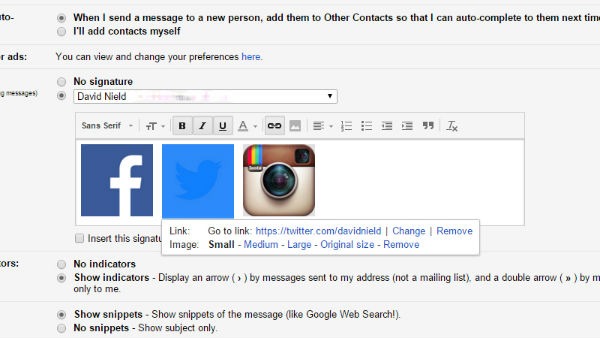
A continuación añade el texto de la firma en el editor de texto que encontrarás. Si tienes un negocio, promociona aquí tu marca. Lo aconsejable es dar publicidad a lo que hacemos o al lugar donde estamos trabajando. Inserta entonces todos los datos que quieras hacer públicos. Es ahora cuando tienes que colocar los iconos de tus redes sociales. Pon el cursor de la firma exactamente igual que si empezaras una nueva linea de texto. Seguidamente haz clic en el icono de insertar imagen. No podrás insertar una imagen que tengas guardada en tu ordenador, tendrás que colocar la dirección web (URL) de una que ya esté publicada en Internet. Obtener la dirección web o URL de una imagen de Internet es relativamente fácil. Sólo tienes que hacer clic con el botón derecho del ratón en cualquier foto que veas en una página de Internet y elegir la opción de copiar enlace.
Para encontrar la imagen adecuada de los iconos de cualquiera de las redes sociales en los que estés registrado, te recomendamos iconfinder. Aquí encontrarás prácticamente cualquier icono que puedas necesitar, con varias versiones de diferente diseño, muchas de ellas gratuitas. Cuando hayas elegido el tuyo (te recomendamos que escojas uno de un tamaño máximo de 24í—24 píxeles), vuelve a la página de configuración de la firma de Gmail donde tenias abierta la opción de Añadir una imagen en la firma. Haz clic con el botón derecho sobre URL de imagen y selecciona la opción de pegar (o de copiar) para colocar la dirección web que has elegido en el paso anterior. Si has realizado todo correctamente, al hacer clic en aceptar ya tendrás colocada la imagen en la firma.
Para terminar, sólo falta añadir el enlace a la imagen. Para ello selecciona la imagen que acabas de poner, arrastrando el cursor con el botón izquierdo del ratón pulsado. Una vez que la imagen esté seleccionada verás que aparece incluida dentro de un cuadrado azul. A continuación, con la imagen seleccionada ve a la opción de enlace. En la ventana que se abra deberás insertar la dirección web a la que quieras ir en el momento de hacer clic en la imagen. En este caso, la dirección web del perfil de Twitter, Facebook, Instagram o de la red social que escojas. Tendrás que repetir todo el proceso para cada enlace a redes sociales que quieras poner.





Buenas tardes.
Tengo un problema que realizo todos los pasos que me comentas en el articulo, pero cuando inserto el enlace me sale el enlace junto a la imagen de facebook.
Y no consigo hacer desaparecer e texto del enlace.
Gracias
hola, hice todo el proceso pero cuando envio em email, la otra persona no puede ingresar a los links, sólo esta la imagen pegada, ya me asegure que en mi firma esten enlazados con mis cuentas web. puedes ayudarme??
Analia te aconsejo que lo intentes otra vez, pero que antes borres las cookies de tu ordenador y te asegures que los accesos están bien escritos. Cualquier duda nos comentas de nuevo. Un saludo.
me sucedio lo mismo que Analia, hice lo que indicaste y no funciono…
¿Porque los iconos me quedan enormes?
Gracias
Salieron perfecto en la PC. Pero el que lo recibe y la lee en un celular, aparece desconfigurado, los iconos con los link bien, pero gigantes. Para mi es importante xque es oficial y debo enviar comunicaciones. Muchas gracias
Hola, a mi me salio todo bien en la pc, pero cuando lo ven desde el celular al mail se desconfiguran los iconos y sin perder el enlace se hacen muy grandes, como se hace para que desde el celular lo puedan ver tamaño real. Gracias
Hola, estoy intando insertar la URL de los iconos pero no me acepta ninguna.
Los he porbado todos y todos son gratuitos. Que puede estar pasando? gracias.